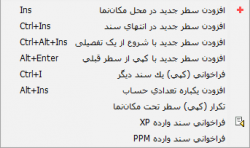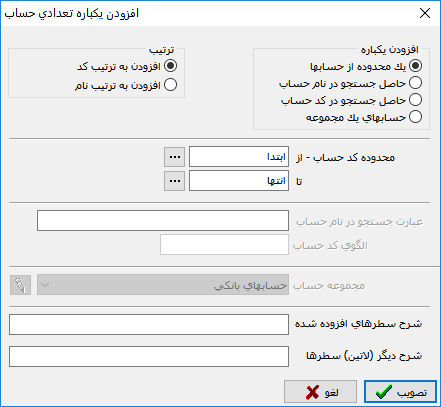تنظیم سند دریافت و پرداخت
تنظیم سند دریافت و پرداخت
تنظیم سند دریافت و پرداخت به دو روش امکان پذیر است:
- به صورت دستی
- با استفاده از روال (Wizard)
تنظیم سند دریافت و پرداخت به صورت دستی
برای تنظیم سند دریافت و پرداخت به صورت دستی، از منوی " سند "، " تنظیم سند دریافت و پرداخت جدید " را انتخاب نمائید.
اگر تاریخ آخرین سندی که تنظیم شده باشد. تاریخ یک روز تعطیل باشد. ممکن است با پیغام زیر مواجه شوید.
- با انتخاب " خیر "،پنجره " تعیین تاریخ سند " باز میشود.
در صورت نیاز به مشاهده تقویم بر روی تکمه تقویم ![]() کلیک کرده تا پنجره تقویم ظاهر شود. حال تاریخ مورد نظر را انتخاب نموده و تکمه
کلیک کرده تا پنجره تقویم ظاهر شود. حال تاریخ مورد نظر را انتخاب نموده و تکمه![]() یا کلید " Enter " را فشار دهید.
یا کلید " Enter " را فشار دهید.
انتخاب تاریخ تنها در محدوده سال مالی جاری امکان پذیر خواهد بود.
با زدن تکمه تصویب پنجره " اطلاعات عمومی سند دریافت و پرداخت " باز میگردد.
- با انتخاب " بله "، صفحه " اطلاعات عمومی سند دریافت و پرداخت " باز میشود.
اطلاعات عمومی سند دریافت و پرداخت
پنجره " اطلاعات عمومی سند دریافت و پرداخت " شامل گزینههای زیر میباشد:
- تاریخ سند
تاریخ مورد نظر جهت ثبت سند را در کادر مقابل " تاریخ سند " وارد نمایید. در صورت نیاز به مشاهده تقویم بر روی تکمه تقویم ![]() کلیک کرده تا پنجره تقویم ظاهر شود. حال تاریخ مورد نظر را انتخاب نموده و تکمه
کلیک کرده تا پنجره تقویم ظاهر شود. حال تاریخ مورد نظر را انتخاب نموده و تکمه![]() یا کلید " Enter " را فشار دهید.
یا کلید " Enter " را فشار دهید.
در پنجره تقویم میتوان به کمک تکمه پرش به امروزیا همان کلید " F2 " ، به تاریخ جاری پرش و تاریخ روز را با فشار تکمه
یا کلید " Enter " انتخاب کنید.
انتخاب تاریخ تنها در محدوده سال مالی جاری امکان پذیر خواهد بود.
ممکن است با پیغامی مبتنی بر اینکه تاریخ مربوط به یک روز تعطیل است مواجه شوید، با انتخاب " بله "، سند به همین تاریخ باز خواهد شد.
و با انتخاب خیر، صفحه زیر باز میشود که میتوانید تاریخ مورد نظر را مجددا وارد و یا با فشردن تکمه ![]() ، تاریخ مورد نظر را در پنجره تقویم، وارد نمایید .
، تاریخ مورد نظر را در پنجره تقویم، وارد نمایید .
- شرح سند
میتوانید " شرح سند " را مستقیما در پنجره " اطلاعات عمومی سند دریافت و پرداخت "، وارد نموده و یا با انتخاب تکمه جستجو در شرحهای موجود یعنی ![]() ، پنجره زیر را باز کنید. با تایپ چند حرف از شرح مورد نظرتان، امکان جستجو در عبارتهای مشابه که از قبل در سیستم درج شدهاند را به منظور تسریع درج عبارتهای جدید، خواهید یافت.
، پنجره زیر را باز کنید. با تایپ چند حرف از شرح مورد نظرتان، امکان جستجو در عبارتهای مشابه که از قبل در سیستم درج شدهاند را به منظور تسریع درج عبارتهای جدید، خواهید یافت.
- شرح لاتین سند
جهت استفاده از گزارشهای دو زبانه، " شرح لاتین سند " را وارد نمایید.
- بخش یا شعبه
در صورت استفاده از امکان بخش در سیستماطلاعاتی، بخش یا شعبه مورد نظری را که قصد تنظیم سند دریافت و پرداخت جدید مربوط به آن را دارید، تعیین نمایید.
- نوع سند
در این کادر، نوع سند مورد نظر را از میان گزینه های عادی، افتتاحیه، اختتامیه یا سود و زیان، انتخاب نمایید.
- شماره عطف
فیلدی اختیاری است که میتوان شماره مرتبط با این سند را در آن وارد نمود و در صورت ورود این شماره میتوانید از آن در گزارشات استفاده نمایید.
پس از تصویب پنجره " اطلاعات عمومی سند دریافت و پرداخت "، پنجره " سند دریافت و پرداخت (جدید) " به شکل زیر باز میشود.
در پنجره " سند دریافت و پرداخت ( جدید ) "، با استفاده از کلیدهای جهتدار روی " شماره مدرک " قرار گرفته و کلید " Enter " را فشار دهید.
فیلد " شماره مدرک " در حالت درج قرار میگیرد. آیکون ![]() یا از صفحه کلید " Ctrl+ Enter " را فشار دهید.
یا از صفحه کلید " Ctrl+ Enter " را فشار دهید.
پنجره " تعیین مدارک دریافت و پرداخت " به شکل زیر باز میشود:
- " بدون مدرک "
- " مدرک فعلی درج شده در این سطر "
- " یکی از مدارک درج شده در سایر سطرهای سند "
- " مدرک نقدی جدید ": با انتخاب این گزینه می توانید یکی از مدارک جدید که ماهیت آنها دریافت و یا پرداخت نقدی میباشد را انتخاب کنید.
هنگام استفاده از این گزینه بخش ارتباط رخداد با مدرک غیر فعال است.
- " مدرک سررسیدی جدید " :
ﻣﺪﺭﻛﻲ ﺍﺳﺖ ﻛﻪ ﻫﻴﭻ ﺳﻨﺪﻱ ﺑﺮﺍﻱ ﺁﻥ ﺗﻨﻈﻴﻢ ﻧﺸﺪﻩ ﺍﺳﺖ. و برای اولین بار می خواهید برای این، مدرک سررسیدی جدید سند تنظیم نمائید.
با انتخاب این گزینه می توانید یکی از مدارک جدید که ماهیت آنها دریافتنی و یا پرداختنی با تاریخ سررسید میباشد را انتخاب کنید.
هنگام استفاده از این گزینه بخش ارتباط رخداد با مدرک غیر فعال است.
" درج تفصیلی مدرک در " :در صورتی که بخواهید تفصیلی مدرک در سطر سند درج شود. می توانید این گزینه را انتخاب نمائید و تعیین کنید در کدام تفصیلی درج انجام شود.
سپس تکمه " تصویب " یا " Enter " را از صفحه کلید فشاردهید. پنجره " مدارک دریافت و پرداخت " به شکل زیر باز میشود.
در صورتی که مدرک سررسیدی جدیدی موجود نباشد صفحه مذکور خالی میباشد.
میتوانید از تکمه ![]() موجود در نوار ابزار و یا کلید " Insert " صفحه کلید استفاده نمائید. یا از کلیدهای ترکیبی " Shift + Enter " استفاده نمائید و از پنجره " تدوین یک مدرک دریافت و پرداخت" مدرک جدید را تعریف نمائید.
موجود در نوار ابزار و یا کلید " Insert " صفحه کلید استفاده نمائید. یا از کلیدهای ترکیبی " Shift + Enter " استفاده نمائید و از پنجره " تدوین یک مدرک دریافت و پرداخت" مدرک جدید را تعریف نمائید.
مدرک مورد نظر را انتخاب کرده و کلید " Enter " را فشار دهید. مدرک انتخاب شده در سند درج میگردد.
" نوع مدرک " ، " ماهیت مدرک "، " شماره مدرک " ، " تاریخ سررسید مدرک " و " مبلغ مدرک " با توجه به اطلاعات موجود در مدرک انتخاب شده، در سند درج میگردد.
در صورتی که گزینه " درج تفصیلی مدرک در " انتخاب شده باشه " تفصیلی " در سطر سند درج میگردد.
کد حساب
در پنجره "سند دریافت و پرداخت جدید" ، کد حساب موردنظر را در ستون کد حساب وارد نمایید.
در صورت اطلاع نداشتن از کد حساب مورد نظر، کافیست عبارت "/" در قسمت کد حساب، وارد نموده و کلید Enter را فشار دهید، با انجام این کار پنجره ای تحت عنوان " انتخاب حساب " ظاهر خواهد شد و میتوان حساب مورد نظر را از ساختار درختی موجود در این پنجره، به سهولت انتخاب نمود.
همچنین جهت جستجوی سریع یک حساب، کافیست عبارت "//" را در قسمت کد حساب وارد نمایید. حال با فشردن کلید " Enter"، پنجره ای تحت عنوان " انتخاب حساب با جستجو در نام " احضار خواهد شد و میتوان با تایپ چند حرف اول از حساب مورد نظر، آن را از فهرست یافته ها بر اساس حسابهای موجود، انتخاب نمود.
با کلیک بر روی گزینه " تصویب " حساب مورد نظر در سند درج خواهد شد.
اگر حساب انتخاب شده با تفصیلی مدرک درج شده ارتباط نداشته باشد پیغام زیر را مشاهده خواهید کرد:
کد تفصیلی
در صورتی که گزینه " درج تفصیلی مدرک در " انتخاب شده باشه و حساب با تفصیلی مربوطه ارتباط داشته باشد " تفصیلی " در سطر سند درج میگردد.
یا میتوانید در صورت ارتباط حساب با تفصیلی، تفصیلی های مورد نظر را در ستون های مربوطه(کد تفصیلی 1 و کد تفصیلی 2) وارد نمود.
محل درج سایر تفصیلی ها (تفصیلی 3 الی 5)، قسمت " تکمیلی " واقع در انتهای پنجره دریافت و پرداخت، میباشد.
از قسمت "جانبی" میتوان عملیات مربوط به مقدار - تعداد، ارز، شماره عطف و سایر مشخصات تکمیلی حساب(سطر سند) تحت مکان نما را تعیین نمود.
در قسمت اشخاص :
نام " تنظیم کننده سند ": کسی که سند را به حالت پیش نویس ثبت نموده است.
نام " بررسی کننده ": کسی که سند را به حالت عملیاتی تغییر داده است.
نام " تایید کننده ": کسی که سند را تایید کرده است.
نام " نهایی کننده سند: ":کسی که سند را نهایی کرده است.
نام " آخرین اصلاح کننده: " آخرین اصلاح کننده سند قابل مشاهده میباشد .
شرح عملیات
در ستون شرح عملیات، شرح مربوط به هر سطر از سند(آرتیکل) را وارد نمایید.
جهت سهولت در هنگام درج شرح عملیات و دسترسی سریع به شرحهای موجود، در سطر مورد نظر بر روی فیلد شرح عملیات کلیک کرده و کلید " Enter " را فشار دهید تا فیلد مزبور آماده ورود اطلاعات گردد.
حال با استفاده از تکمه ![]() و یا کلید های ترکیبی " Ctrl + Enter"، پنجره " شرح های استاندارد و سایر سطر های سند " بهشکل زیر ظاهر خواهد شد.
و یا کلید های ترکیبی " Ctrl + Enter"، پنجره " شرح های استاندارد و سایر سطر های سند " بهشکل زیر ظاهر خواهد شد.
تنظیم سطر جدید سند
جهت افزودن سطر جدید به سند، کافیست بر روی آیکون ![]() افزودن سطر جدید، کلیک نمایید. با انجام اینکار یک سطر خالی در محل مکان نما ایجاد خواهد شد.
افزودن سطر جدید، کلیک نمایید. با انجام اینکار یک سطر خالی در محل مکان نما ایجاد خواهد شد.
همچنین با فشردن مثلث کنار آیکون ![]() ، امکان افزودن سطر جدید به حالت های زیر امکان پذیر خواهد بود.
، امکان افزودن سطر جدید به حالت های زیر امکان پذیر خواهد بود.
- افزودن سطر جدید در محل مکان نما یا کلید Ins: با انتخاب این گزینه سطر جدید در محل مکان نما اضافه خواهد شد.
- افزودن سطر جدید در انتهای سند یا کلید های Ctrl + Ins: با انتخاب این گزینه سطر جدید در انتهای سند، ایجاد خواهد شد.
- افزودن سطر جدید با کپی از سطر قبلی یا کلید های Alt + Enter: با انتخاب این گزینه سطر جدید با کپی از سطر قبلی ایجاد خواهد شد.
- فراخوانی(کپی)یک سند دیگر " Ctrl + I ": جهت کپی اطلاعات سند موجود در سیستم اطلاعاتی در سند جدید، از این گزینه استفاده میشود.
- افزودن یکباره تعدادی حساب یا کلید های Alt + Ins: با انتخاب این گزینه میتوان یک محدوده مشخص از حسابها را به صورت یکباره به سند جدید اضافه نمود. پس از انتخاب گزینه مذبور، پنجره ای تحت عنوان " افزودن یکباره تعدادی حساب " به شکل زیر، ظاهر خواهد شد.
پس از انتخاب حسابهای مورد نظر، جهت درج در سند بر روی تکمه تصویب کلیک نمایید.
از این امکان، تنها در اسناد با وضعیت پیش نویس میتوان استفاده نمود.
- تکرار ( کپی) سطر تحت مکان نما: با انتخاب این گزینه و انتخاب سطر مورد نظر خود با کمک کلید Ctrl و کلیک ماوس، میتوانید سطر مورد نظر را حداکثر تا 50 سطر کپی نماید.
- فراخوانی سند وارده XP: از این گزینه جهت فراخوانی اسناد ذخیره شده با فرمت XML. استفاده میشود.
از طریق مراحل فوق میتوان سایر سطر(آرتیکل)های موردنظر را وارد نمود.
category : بازگشت